
Tartalomjegyzék:
- 1. lépés: Szükséges alkatrészek:
- 2. lépés: ARDUINO KÓD:
- 3. lépés: ARDUINO KÓD LEÍRÁSA:
- 4. lépés: A torta
- 5. lépés: Energiahasználati útmutató
- 6. lépés: Fritzing diagram
- Lépés: KÉT LED -gyűrű csatlakoztatása az Arduino -hoz
- 8. lépés: NÉGY LED -gyűrű csatlakoztatása az Arduino -hoz
- 9. lépés: Csatlakozási táblázatok
- 10. lépés: KÉT LED -gyűrű csatlakoztatása az Arduino -hoz
- 11. lépés: Következtetés
- Szerző John Day [email protected].
- Public 2024-01-30 09:41.
- Utoljára módosítva 2025-01-23 14:47.

Leírás
Ez a projekt egyesíti az ICStation WS2812-B programozható színes LED-táblát az ATMEGA328 UNO V3.0 R3 kártyával kompatibilis Arduino UNO R3-val, hogy vizuális hatást keltsen. Sőt, ha "Disco" témapartit rendez, akkor tetszeni fog. Hadd mutassam meg, hogyan készíthet egyet ezek közül.
1. lépés: Szükséges alkatrészek:

· Arduino UNO (vagy kompatibilis tábla) · 4 x WS2812-B programozható színes LED-kártya
· 330 ohmos ellenállás
· 4700 uF 16V elektrolit kondenzátor
· Kenyeretábla
· Bekötés hüvelykhöz
· Breadboard Jumper vezetékek
· 2,1 mm -es DC aljzat csavaros csatlakozókkal
· 5V 4A Plugpack tápegység
Megjegyzés: a projekt akkumulátorokkal történő táplálása lehetséges, de nem ajánlott, és saját felelősségére történik.
Szükséged lesz egy Disco Ball Cake -ra is, amelyet el kell készítened (vagy meg kell vásárolnod). A feleségem készítette ezt. És amint hamarosan látni fogja, a torta belülről rózsaszín volt, mert eper torta volt.
Az Arduino IDE -t innen szerezheti be: https://www.arduino.cc/en/Main/Software Az 1.6.4 -es verziót használtam, ami valószínűleg elavult … de ennek ellenére jól működik.
A FastLED könyvtár használatáról itt kaphat információt: https://fastled.io/ És innen töltheti le: FastLED Library A 3.0.3 -as verziót használtam, ami szintén valószínűleg elavult.
2. lépés: ARDUINO KÓD:
3. lépés: ARDUINO KÓD LEÍRÁSA:
· FastLED Library: Győződjön meg arról, hogy letöltötte és telepítette a FastLED könyvtárat az Arduino IDE -be. A vázlat tartalmazza a könyvtárat, különben a FastLED funkciók nem működnek.
· A "NUM_LEDS" változó: megmondja az Arduino -nak, hány LED van használatban. Ebben az esetben 4 LED -gyűrűnk van, mindegyik LED -gyűrű 16 LED -et tartalmaz, tehát összesen 64 LED -et. Ha kisebb számot ad meg, például 16, akkor a vázlat csak az első LED -gyűrű LED -jeit világítja meg.
· A "DATA_PIN" változó: megmondja az Arduino -nak, hogy melyik digitális tűt használja a LED -gyűrűre történő adatátvitelhez. Ebben az esetben a Digital Pin 9 -et használom.
· Egyéb változók: Van még néhány változóm, amelyeket a LED véletlenszerűségére és a színárnyalat szabályozására használnak. A színárnyalat a LED színe. A színárnyalat változójának növelésével elérheti, hogy a LED-ek szivárványszerű mintázatban ciklusozzanak. A "színárnyalat" változó egy "bájt", ami azt jelenti, hogy csak a 255 -ös értékre emelkedik, mielőtt visszaugrik a nullára.
Inicializálási kód: Ha az oktatóanyagtól eltérő LED -gyűrűvel rendelkezik, akkor előfordulhat, hogy módosítania kell az inicializáló kódot. Ez a LED-gyűrű WS2812-B lapkakészlettel rendelkezik (az ICStation webhelye szerint), és így ez a sor:
· FastLED.addLeds (ledek, NUM_LEDS); Megmondja a FastLED könyvtárnak, hogy melyik lapkakészletet használja (NEOPIXEL), az adatátvitelhez használt tűt (DATA_PIN), a vezérelni kívánt LED -tömböt (LED -ek) és a vezérelni kívánt LED -ek számát (NUM_LEDS). loop () ": a kód része: a" színárnyalat "változót szivárványhatás létrehozásához növeljük, és egy véletlenszerű LED -et választunk ki a FastLED random8 () funkciójával.
· A random8 (x) függvény: véletlenszerűen választ egy számot 0 -tól x -ig.
· A randomSeed () függvény: segít a szám "valódi randomizálásában". Ezt segíti a lebegő analógPin (A0) véletlenszerűségének leolvasása. Ennek nem feltétlenül analóg Pin 0 -nak kell lennie, lehet bármilyen nem használt analóg tű.
· Ledek [rnd].setHSV (színárnyalat, 255, 255): Ez a sor a véletlenszerű LED -et úgy állítja be, hogy a színárnyalat megegyezzen a "színárnyalat" változóval, a telítettség 255, a fényerő pedig 255 legyen. A telítettség nulla. a LED fehéren világít. A nulla fényerő lényegében kikapcsolja a LED -et.
· FastLED.show (): Semmilyen fizikai módosítás nem történik a LED -gyűrű kijelzőjén, amíg egy üzenetet nem küld az Arduino -tól a LED -gyűrű digitális bemeneti tűjére. Ez az üzenet akkor kerül továbbításra, amikor meghívja a FastLED.show (); funkció. Ez azt jelzi a LED -gyűrűknek, hogy frissítsék a kijelzőt a led tömbben (LED -ek) található információkkal. Tehát ha az összes LED -et bekapcsolja, a tábla nem világítja meg a LED -eket, amíg a FastLED.show (); függvényt hívják. Ezt fontos tudni - különösen akkor, ha saját LED -sorozatokat tervez.
· A késleltetés (50) sor: a villanások közötti időt 50 ezredmásodpercre állítja. A késleltetés megváltoztatásával növelheti vagy csökkentheti a másodpercenkénti villanások számát.
· A ledek .fadeToBlackBy (180) funkció: lényegében 180 egységgel halványítja a LED -eket. Ezt a számot növelheti vagy csökkentheti a kívánt halványítási sebesség eléréséhez. Figyelmeztetni kell azonban arra, hogy ha elfelejti hívni ezt a funkciót, vagy ha nem kellően elhalványítja a LED -eket, akkor ÖSSZES LED bekapcsolhat, ami potenciálisan tönkreteheti az Arduino kártyát - azaz attól függően, hogy hány LED -gyűrűt használ rendelkezel, és hogyan döntöttél a hatalom mellett.
4. lépés: A torta

· 1. dia - alaplemez: Fontos, hogy az alaplemezt az összes elektronikával felszerelve és működőképesen hozza létre, mielőtt a süteményt ráhelyezi. A vezetékek/kábelek LED -einek és áramköreinek elhelyezése az alaplemez alatt, miközben a torta tetején van, a katasztrófa receptje. Tehát először előkészítse az alaplemezt, majd később térjen át a süteménykészítő részre.
· 2. dia - Torta sütése: A labda két oldalának elkészítéséhez szüksége lesz néhány félgömb tortaformára. Viszonylag sűrű süteményt kell készítenie, hogy ellenálljon a torta, a cukormáz és a fondant súlyának, és megőrizze alakját. Miután kihűlt és lehűlt, egymásra helyezheti őket, hogy gömböt képezzen. Egy jegesréteg tartja össze őket.
· 3. dia - Fondant Icing: A fondant jeget egy speciális tapadásmentes szőnyegen kell feltekerni. Azt tapasztaltuk, hogy egy kis liszt hozzáadásával csökkenthető a ragadósodás. Vannak speciális görgők, amelyek biztosítják, hogy a fondant vastagsága végig egyenletes legyen. Ezután négyzet alakú darabokra kell vágni őket (kb. 1 cm -es négyzetek jól működtek nálunk). A négyzeteket ezután ezüstre festik, különleges/ehető ezüst fondant mázzal. Lehet, hogy néhány réteget kell használnia, és hagyja megszáradni a rétegek között.
· 4. dia - Jeges sütemény az alapon: A tortát le lehet jegezni az alaplemezre vagy le róla … valószínűleg jobb, ha az alaplemezről csináljuk. De ha úgy dönt, hogy az alaplemezre teszi, akkor meg kell védenie a LED -eket a tortáról leeső kóbor jégtől (folyamat közben). Miután a torta teljesen megfagyott (jegesedéssel/fagylalttal), a tortát a deszka középső helyzetébe kell helyeznie. Lehetséges, hogy a torta lecsúszik az aljáról… ezért tegye meg, amit meg kell tennie, hogy a helyén maradjon.
· 5-7. Dia - Fondant négyzetek elhelyezése: Amíg a hab még puha, akkor gyorsan, módszeresen és fáradhatatlanul kell elhelyezni a fondant négyzeteket vízszintes lineáris mintában a torta körül. Egy sorban haladjon a torta északi és déli pólusa felé. Vághat egy fondant kört a torta északi pólusához. A 7. diában egy lyuk látható a torta tetején. Ezt úgy készítették el, hogy belül egy műanyag palackot hűtsenek, amelyet később használnak, hogy a dekoráció a helyén maradjon a torta tetején. Tegye ezt, mielőtt a fondant kört a torta tetejére helyezi.
· 8. dia - Csillogás hozzáadása: Miután az összes fondant négyzetet a tortára helyezte, nagyon valószínű, hogy az ezüst máz egy részét letörölték a négyzetekről. Itt újra átmegy rajta néhány réteg ezüstmázzal, és az utolsó rétegen, mielőtt megszárad, megszórhat egy kis ehető csillámot a torta körül, hogy extra fényt adjon neki.
· 9. dia - A végtermék: Az utolsó lépés az, hogy néhány huzalcsillogót és néhány más dekorációt hozzáadunk a torta tetejéhez. Nyomja a vezetékeket az északi pólus fondant sapkáján keresztül a benne lévő tartályba. Ez a helyén tartja a vezetékeket anélkül, hogy tönkretenné minden kemény munkáját.
· WS2812-B lapkakészlet: Ez a LED-gyűrű a WS2812-B lapkakészletet használja, és 4 kioldócsappal rendelkezik (GND, 5V, Din, Dout)
· Tápellátás: A modul áramellátásához 5 V és legfeljebb 1 A áramot kell biztosítania
· Jelzések: A LED -gyűrű vezérléséhez jeleket kell küldeni a digitális bemeneti tűn (Din) keresztül.
Ehhez csatlakoztathat egy másik LED -gyűrűt a digitális kimeneti tű (Dout) segítségével
5. lépés: Energiahasználati útmutató
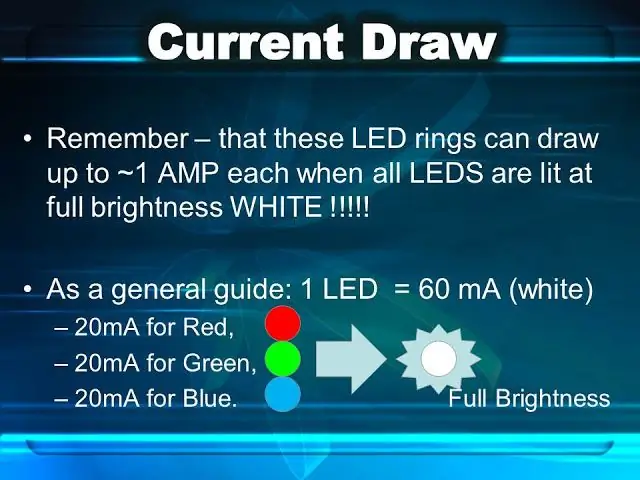
· Általános szabály: A gyűrűn lévő egyes LED -ek vörös, zöld és kék fényt tudnak továbbítani. Ezeknek a színeknek a kombinációi bármilyen más színt alkothatnak. A fehér fény mindhárom színből áll egy időben. Minden egyes szín körülbelül 20 mA áramot vesz fel, ha azt a színt maximális fényerő mellett mutatja. Ha maximális fényerő mellett fehéren világít, az egyetlen LED körülbelül 60 mA -t vesz fel.
· Teljesítményszaporító: Ha mindegyik LED akár 60mA -t is képes felvenni, és 16 LED van egyetlen LED -gyűrűn, akkor 16x60mA = 960mA LED -es gyűrűnként. A biztonság és a matematika megkönnyítése érdekében gondoskodnia kell arról, hogy elegendő áramot biztosítson ahhoz, hogy LED -es gyűrűnként 1 A -t helyezzen el. Tehát 4 LED gyűrűhöz 5V 4A tápegységre van szükség, ha teljes funkcionalitást szeretne kihozni a modulokból.
6. lépés: Fritzing diagram

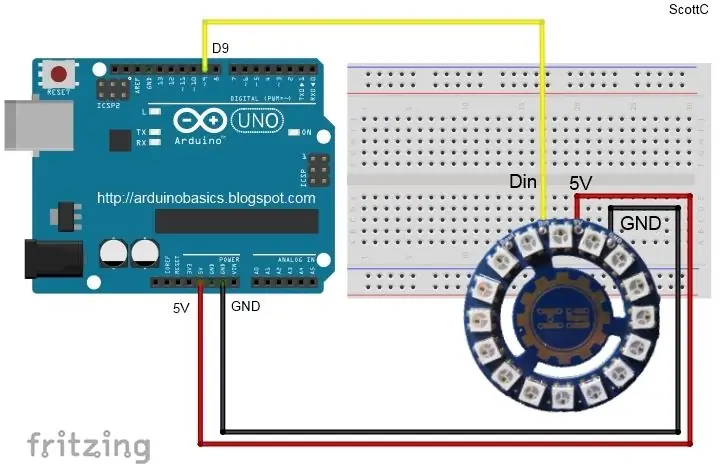
ONE LED -gyűrű csatlakoztatása az Arduino -hoz
· 3 vezeték: A LED -gyűrűhöz való csatlakoztatáshoz mindössze 3 vezeték szükséges. Ha egyszerre csak néhány LED -et szeretne felgyújtani, akkor ez rendben van.
· Elektrolit kondenzátor: Ha egy nagy 4700 uF 16V elektrolit kondenzátort csatlakoztat a tápvezetékek pozitív és negatív kivezetései közé, és a kondenzátor negatív lábát a tápegység negatív csatlakozójához rögzíti, akkor megvédi a LED -gyűrűket minden kezdeti lépéstől áramütés.
Védő ellenállás: Ajánlatos egy 300-400 ohmos ellenállást is elhelyezni az Arduino 9-es digitális csapja (D9) és a LED-gyűrű digitális bemeneti csapja (Din) között. Ez megvédi az első LED -et a potenciális feszültségcsúcsoktól
Megfelelő vezetékek: Ha néhány ilyen LED -gyűrűt szeretne láncolni (lásd alább), akkor valószínűleg a vezetékeket a lehető legrövidebbre szeretné tartani, és megfelelő tisztítóhuzalt kell használni, amely képes kezelni a rajtuk húzódó áramot.
Lépés: KÉT LED -gyűrű csatlakoztatása az Arduino -hoz
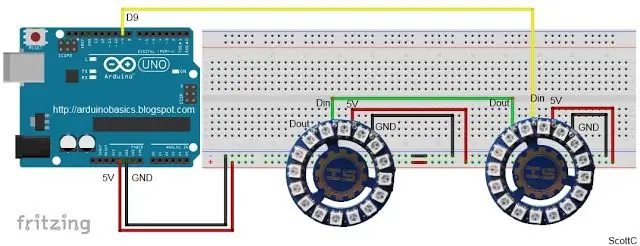
Három extra vezeték: Egy további LED -gyűrű csatlakoztatásához mindössze 3 extra vezetékre van szüksége. Vezetékhez kell csatlakoztatni az első LED -gyűrű digitális kimenetét (Dout) a 2. LED -gyűrű digitális bemenetéhez (Din).
Maradjon biztonságban: Ismét egy biztonságosabb módja ennek egy külső tápegység, egy nagy elektrolit kondenzátor a terminálokon és egy 300-400 ohmos ellenállás használata az Arduino és az első LED-gyűrű digitális bemeneti csapja között.
8. lépés: NÉGY LED -gyűrű csatlakoztatása az Arduino -hoz
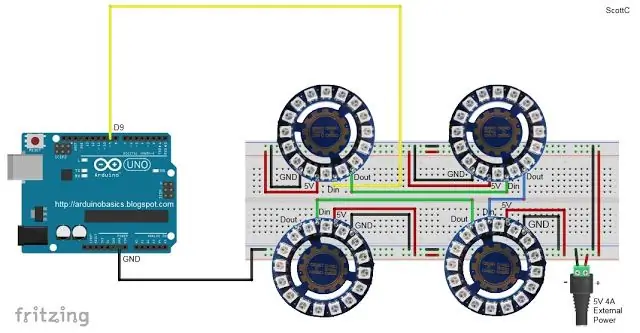
Hatvannégy LED: Minden további LED -gyűrűhöz 3 extra vezeték szükséges. A 4 LED gyűrű összesen 64 LED -et biztosít.
Nézze meg az AMPS -t: Teljes fényerő mellett ez a beállítás akár 4 amper (vagy nagyjából 1 amp / LED gyűrű) teljesítményt is felvehet
Külső tápegység elengedhetetlen: Elengedhetetlen, hogy külső tápegységet használjon ezeknek a LED -eknek a táplálására, ha olyan sok van. Ha nem használ külső tápegységet, és véletlenül meggyújtja az összes LED -et, akkor valószínűleg károsítja a mikrokontrollert a túlzott áramfelvétel miatt.
9. lépés: Csatlakozási táblázatok
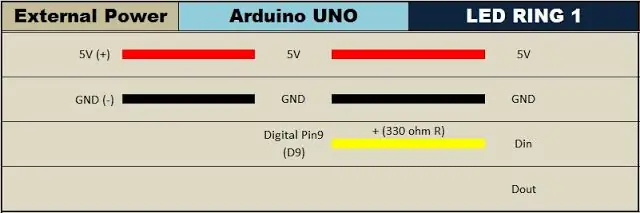
Hogyan csatlakoztathat egy LED -gyűrűt az Arduino -hoz
10. lépés: KÉT LED -gyűrű csatlakoztatása az Arduino -hoz
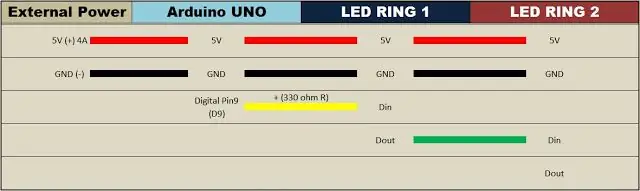
11. lépés: Következtetés



Ebben az oktatóanyagban megmutattuk, hogyan kell díszíteni egy Disco Ball tortát, és hogyan kell használni az ICStation RGB LED gyűrűit.
A négy termék linkje az ICStation -ben:
www.icstation.com/icstation-atmega328-board…
www.icstation.com/icstation-ws2812-programm…
www.icstation.com/1pcs-dupont-wire-10cm-254…
www.icstation.com/bread-board-jump-line-jum…
Köszönjük barátainknak, Scottnak és családjának, hogy ilyen fantasztikus előadást tartottak Ledről.
A tartalom eredeti forrása Scott barátunktól származik:
arduinobasics.blogspot.com.au/2016/06/ardui…
Ha tetszik ez a rész, ossza meg barátaival.
Ha úgy gondolja, hogy jobb felülvizsgálatot végezhet, kérjük, írjon megjegyzést.
Ha további ötletei vannak az IC termékekkel kapcsolatban, kérjük, vegye fel velünk a kapcsolatot mail: [email protected]
Ajánlott:
Léptetőmotor ESP32 táblával: 4 lépés

Léptetőmotor ESP32 kártyával: A léptetőmotorok egyenáramú motorok, amelyek különálló lépésekben mozognak. Több tekercsük van, amelyek "fázisoknak" nevezett csoportokba vannak rendezve. Az egyes fázisok sorba kapcsolásával a motor lépésről lépésre forog. A léptetőmotorok nagyon hasznosak
Hőmérséklet- és páratartalom -érzékelő (DHT22) Dexter -táblával: 7 lépés

Hőmérséklet- és páratartalom -érzékelő (DHT22) Dexter -táblával: A Dexter -tábla egy oktató -oktató készlet, amely szórakoztatóvá és egyszerűvé teszi az elektronika tanulását. A tábla összegyűjti az összes szükséges alkatrészt, amelyre egy kezdőnek szüksége van ahhoz, hogy egy ötletet sikeres prototípusra változtasson. Az Arduino -val a szívében hatalmas számú
Hogyan készítsünk működő közlekedési lámpát Auduino táblával: 5 lépés

Hogyan készítsünk működő jelzőlámpát az Auduino táblával: A közlekedési lámpák jelzőberendezések, amelyeket gyakran használnak az útkereszteződésekben, gyalogátkelőkben és más helyeken a forgalom szabályozására. A kézi működtetésű gázfényű lámpa volt a maga nemében, és a technológia jelentősen továbbfejlesztette a
Flappy Bird játékot játszani az M5stack Esp32 alapú M5stick C fejlesztői táblával: 5 lépés

Flappy Bird Game játék az M5stack Esp32 alapú M5stick C fejlesztési táblájával: Sziasztok srácok, ma megtanuljuk, hogyan kell feltölteni a flappy bird game kódot az m5stack által biztosított m5stick c fejlesztőlapra. Ehhez a kis projekthez két dologra lesz szüksége: m5stick-c fejlesztési tábla: https://www.utsource.net/itm/p/8663561.h
DHT11/DHT22 érzékelő csatlakoztatása a felhőhöz ESP8266 alapú táblával: 9 lépés

DHT11/DHT22 érzékelő csatlakoztatása a felhőhöz ESP8266-alapú táblával: Az előző cikkben az ESP8266-alapú NodeMCU kártyát csatlakoztattam egy Cloud4RPi szolgáltatáshoz. Itt az ideje egy igazi projektnek
